Zusammenfassung
Wenn wir das Gerätemodell auf ein neues Telefon, WhatsApp-Nachrichten/Chat-Verlauf/Fotos/Videos ändern, müssen fast alle WhatsApp Verlauf auf neues Handy verschoben werden. WhatsApp hat die Funktion zum Speichern und Wiederherstellen von WhatsApp-Daten auf einem neuen Handy. Eine weitere schnelle Möglichkeit, WhatsApp auf neuem Telefon zu übertragen, ist EelPhone WhatsApp Transfer.
WhatsApp-Daten sind ein wichtiger Datentyp, den wir WhatsApp Nachrichten auf neues Handy übertragen sollten, wenn wir das Modell auf ein neues Telefon ändern. Aber das mobile Übertragungstool kann uns nicht helfen, WhatsApp-Daten auf ein neues Telefon zu übertragen. Wir sollten das Tool, das entwickelt wurde, um WhatsApp Backup auf neues Handy zu übertragen, verwenden. Alle WhatsApp-Daten einschließlich Videos/Fotos/Chat-Nachrichten, alle Datentypen können mit Hilfe von EelPhone WhatsApp Transfer auf ein neues Telefon verschoben werden.
Natürlich haben wir die Autobahn, mit der wir WhatsApp übertragen auf neues Handy können. Erstens können wir die Autobahn verwenden, um WhatsApp zu übertragen. wenn dies fehlgeschlagen ist, wenden Sie sich an EelPhone WhatsApp Transfer, damit Sie WhatsApp Nachrichten auf neues Handy übertragen können. Wir können WhatsApp direkt auf ein neues Telefon übertragen, wir können WhatsApp auch über die Backups-Dateien auf einem neuen Telefon speichern und wiederherstellen.
- Teil 1: Wie kann man WhatsApp auf neues iPhone übertragen?
- Teil 2: WhatsApp auf neues Handy übertragen Android – Hier finden Sie die Methode.
Teil 1: Wie kann man WhatsApp auf neues iPhone übertragen?
Wir haben bereits die Methoden zum Übertragen von WhatsApp vom iPhone auf Android, aber wenn wir das Gerätemodell ändern und das neue Gerät ist das iPhone, wie kann man WhatsApp auf neues iPhone übertragen.
Schritt 1: Holen Sie sich den EelPhone WhatsApp Transfer auf unseren Computer, indem Sie oben auf das Download-Symbol tippen. Starten Sie das WhatsApp-Übertragungstool nach der Installation und klicken Sie von allen Funktionen auf EelPhone WhatsApp Transfer auf „WhatsApp“.
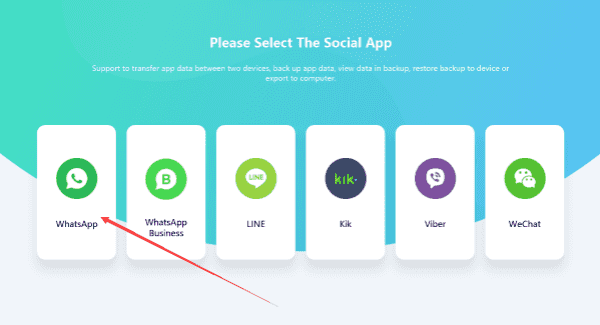
Schritt 2: Es gibt mehrere App-Typen auf der linken Seite. Klicken Sie zuerst auf „WhatsApp“ und dann auf der rechten Seite gibt es Methoden zum Übertragen von WhatsApp Daten auf neues Handy.
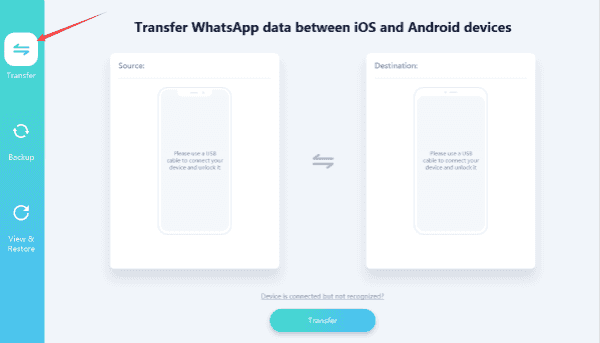
Schritt 3: Verbinden Sie zwei Geräte gleichzeitig über ein USB-Kabel mit dem Computer. Klicken Sie nach erfolgreicher Verbindung mit dem Tool auf “Übertragen”, damit Sie WhatsApp auf neues Telefon übernehmen können.
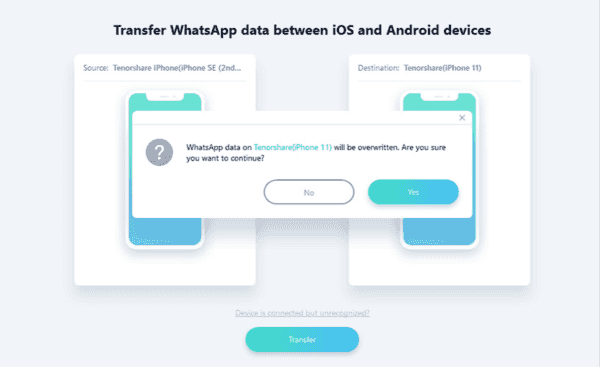
Schritt 4: Wenn Sie jedoch zunächst WhatsApp-Daten sichern und dann WhatsApp über Backups-Dateien auf dem neuen Telefon wiederherstellen möchten, klicken Sie auf der Hauptseite der WhatsApp-Übertragung auf der rechten Seite auf „Backup“ und starten Sie dann das Backup des alten iPhone WhatsApp Daten.
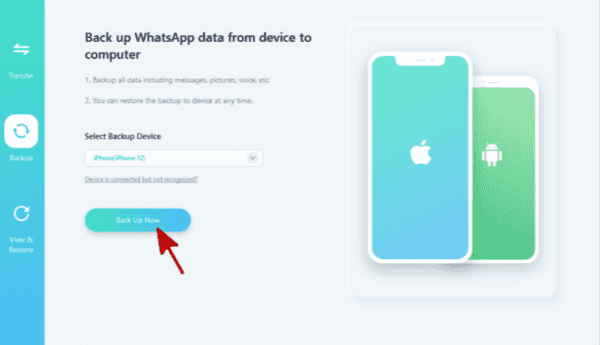
Schritt 5: Wenn Sie mit dem Backup der alten iPhone WhatsApp-Daten fertig sind, kehren Sie zur Hauptseite der WhatsApp-Übertragung zurück und klicken Sie auf „Wiederherstellen“, damit Sie WhatsApp Verlauf auf neues Handy übertragen können.
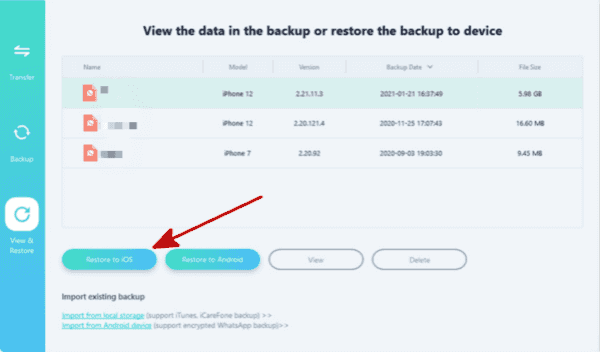
Wählen Sie die Backups-Dateien aus, damit Sie WhatsApp Chatverlauf auf neues Handy übertragen können.
Es gibt zwei Möglichkeiten, mit denen Sie WhatsApp Chats auf neues iPhone übertragen können: Wählen Sie eine geeignete Methode aus, um WhatsApp vom iPhone auf das iPhone zu übertragen.
Teil 2: WhatsApp auf neues Handy übertragen Android – Hier finden Sie die Methode.
Genau wie bei der Übertragung von WhatsApp von Android auf das iPhone haben wir auch zwei Möglichkeiten, Android WhatsApp übertragen auf neues Handy. Und es ist auch so einfach, WhatsApp von Android auf Android zu übertragen.
Schritt 1: Laden Sie EelPhone WhatsApp Transfer kostenlos auf Windows oder MAC herunter. Installieren Sie es und starten Sie es nach der Installation. Klicken Sie auch auf „WhatsApp“ auf der Hauptseite des WhatsApp Transfer Tools.
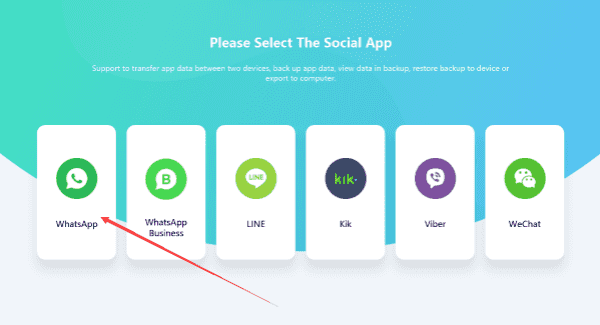
Schritt 2: Klicken Sie auf der WhatsApp-Hauptseite auf „Übertragen“, um Android WhatsApp auf neues Handy übertragen, indem Sie zwei Android-Telefone an den Computer anschließen.
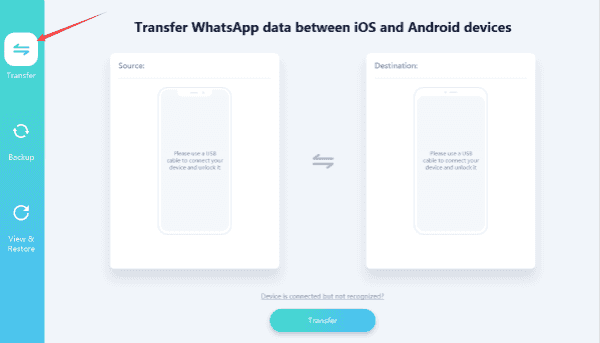
Sobald zwei Android-Telefone mit dem WhatsApp-Übertragungstool verbunden sind, sollten wir das USB-Debugging zulassen und Apps über USB überprüfen öffnen, bevor Sie direkt WhatsApp auf neues Android Handy übertragen starten.
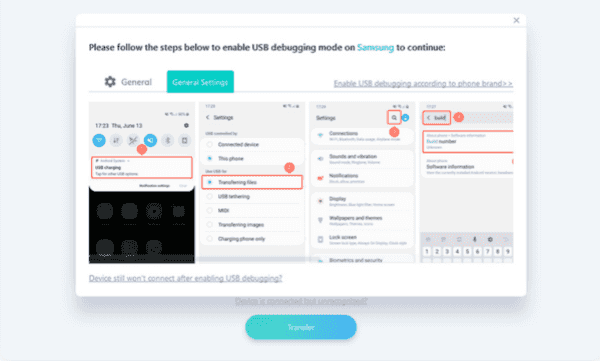
Schritt 3: Es ist auch eine andere Methode, WhatsApp von Android auf Android zu übertragen. Kehren Sie zur Hauptseite der WhatsApp-Übertragung zurück und klicken Sie auf „Backup“, um Android WhatsApp-Daten zu sichern. Es dauert ein paar Minuten, um WhatsApp-Daten zu sichern, warten Sie einfach.
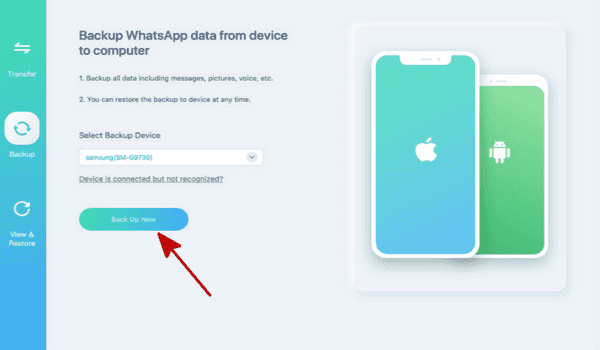
Nachdem Sie WhatsApp-Daten auf einem alten Android-Telefon gesichert haben, gehen Sie erneut zur Hauptseite der WhatsApp-Übertragung. Klicken Sie auf „WhatsApp-Nachrichten auf Android-Gerät wiederherstellen“, um WhatsApp-Daten auf dem neuen Android wiederherzustellen. Wir können die Backups-Dateien auswählen, wenn wir WhatsApp für gesichert haben. Klicken Sie mehrmals auf „Weiter“, um die Übertragung von WhatsApp von Android auf Android über Backups-Dateien zu starten.
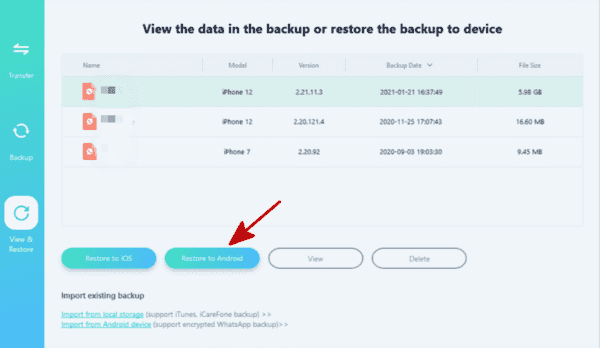
Egal welches neue Telefon ist, iPhone oder Android, gibt es Zwei Möglichkeiten, WhatsApp auf ein neues Handy umziehen. Es ist schneller, WhatsApp Chatverlauf direkt auf ein neues Handy übertragen. Aber wir können aus den WhatsApp-Backupsdateien wiederherstellen, wenn wir WhatsApp-Daten versehentlich gelöscht haben, wenn wir die Sicherungsfunktion verwenden, um WhatsApp auf ein neues Handy umziehen. Wenn das neue Telefon ein Android ist, vergessen Sie nicht, USB-Debugging zuzulassen und Apps über USB auf dem Android-Telefon zu öffnen, damit das Übertragungstool Ihr Telefon erkennen kann.
Hannah
Der Artikel wurde zuletzt am 01.12.2021

Gefällt mir
 Vielen Dank für Ihr „Gefällt mir“!
Vielen Dank für Ihr „Gefällt mir“!




